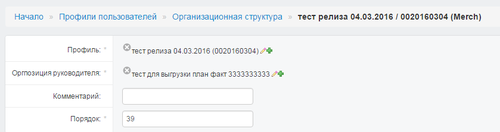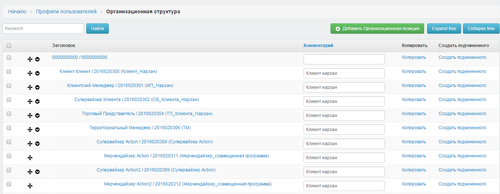|
|
| Строка 63: |
Строка 63: |
| | == Страницы опросов == | | == Страницы опросов == |
| | = Журнал посещений = | | = Журнал посещений = |
| − | = Общие правила при работе с административной частью сайта =
| |
| − | == Сохранение ==
| |
| − | Есть три способа сохранения:
| |
| − | * Сохранить - запись добавляется в базу, открывается общий справочник регионов
| |
| − | * Сохранить и продолжить редактирование - запись добавляется в базу, но карточка остается открытой для редактирования
| |
| − | * Сохранить и добавить другой объект - запись добавляется в базу и открывается пустая карточка для внесения новой записи
| |
| − | [[Файл:Сохранение.png|200px|Сохранение]]
| |
| − |
| |
| − | == Экспорт ==
| |
| − | Для выгрузки данных из справочников в административной части сайта предусмотрен экспорт. [[Файл:Экспорт.png|70px|Экспорт]] <br \>
| |
| − | После нажатия на кнопку "Экспорт" откроется страница для выбора формата выгружаемого файла.<br \>
| |
| − | [[Файл:Форматы выгрузки.png|400px|Форматы выгрузки]]<br \>
| |
| − | После выбора формата необходимо нажать на кнопку Экспорт.<br \>
| |
| − | [[Файл:Экспорт справочника.png|400px|Экспорт справочника]]<br \>
| |
| − | В разных справочниках предоставлено разное кол-во форматов для выгрузки:
| |
| − | * xls - самый часто используемый формат, но он ограничен '''65 534''' строками, т.е большие справочники, где кол-во строк превышает это значение, не выгрузятся.
| |
| − | * csv - текстовый формат, можно открыть с помощью Excel, в качестве разделителя используется запятая, кол-во строк более миллиона, но могут возникать проблемы, если в выгрузках есть данные, в которых встречается точка, например адрес.
| |
| − | * tsv - текстовый формат, можно открыть с помощью Excel, в качестве разделителя используется tab, кол-во строк более миллиона (в таком формате лучше всего выгружать справочник из ассортиментной матрицы)
| |
| − |
| |
| − | == Импорт ==
| |
| − | Для добавление записей в справочники через импорт, необходимо нажать на кнопку [[Файл:Импорт.png|70px|Импорт]]
| |
| − | Откроется страница для загрузки файла. <br \>
| |
| − | [[Файл:Добавление региона через импорт.png|350px|Добавление региона через импорт]]<br \>
| |
| − | Для того, чтобы импортировать файл, необходимо:
| |
| − | * Открыть эксель в необходимом формате (xls, csv, tsv)
| |
| − | * Добавить колонки с названиями полей, порядок необходимо соблюдать! '''Важно!''' ''Кол-во полей в каждом справочнике отличаются друг от друга.''
| |
| − | * В ячейки внести необходимые записи и сохранить файл
| |
| − | [[Файл:Добавление региона через импорт - подготовка файла.png|250px|Добавление региона через импорт - подготовка файла]]
| |
| − | [[Файл:Файл для загрузки маршрутов.png|670px|Добавление региона через импорт - подготовка файла]]
| |
| − | * В поле "Файл для импорта:" - выбрать подготовленный файл
| |
| − | * Указать формат файл - для некоторых справочников доступен только один формат
| |
| − | * Нажать на кнопку "Импорт"
| |
| − |
| |
| − | == Удаление ==
| |
| − | Удалить запись из справочника можно одним из двух способов:
| |
| − | * Удаление из общего списка через действия
| |
| − | * Удаление через карточку
| |
| − |
| |
| − | ----
| |
| − | Для удаления из общего списка через действия, необходимо галочкой отметить запись для удаления, из списка действий выбрать удаление и нажать "Выполнить" <br \>
| |
| − | [[Файл:Удаление через действия.png|450px|Удаление через действия]]
| |
| − |
| |
| − | ----
| |
| − |
| |
| − | Для удаления записи через карточку, необходимо перейти в карточку и нажать на кнопку "Удалить"<br \>
| |
| − | [[Файл:Удаление в карточке.png|150px|Удаление в карточке]]
| |
| − |
| |
| − | == Деактивация ==
| |
| − | Деактивация отличается от удаления тем, что запись становится деактивированной, но при этом не удаляется из базы. <br \>
| |
| − | Деактивировать запись можно двумя способами:
| |
| − | * Деактивация из общего списка через действия
| |
| − | * Деактивация через карточку
| |
| − |
| |
| − | ----
| |
| − | Для деактивации записи из общего списка через действия, необходимо галочкой отметить запись для деактивации, из списка действий выбрать удаление и нажать "Выполнить" <br \>
| |
| − | [[Файл:Деактивация через общий список.png|450px|Деактивация через общий список]]
| |
| − |
| |
| − | ----
| |
| − | Для деактивации записи через карточку, необходимо перейти в карточку и снять галочку активности"<br \>
| |
| − | [[Файл:Деактивация.png|300px|Деактивация]]
| |
| − |
| |
| − |
| |
| − | == Работа с фильтрами и поиском ==
| |
| − | Для удобно поиска информации в справочниках предусмотрены фильтры и поиск.<br \>
| |
| − | [[Файл:Фильры и поиск.png|450px|Фильры и поиск]]<br \>
| |
| − | В различных справочниках кол-во фильтров отличается, в зависимости от полей, которые используются в карточке справочника.<br \>
| |
| − | Для применения фильтра, необходимо в нужном фильтре выбрать значение по которому записи должны отфильтроваться и нажать на кнопку "Найти".<br \>
| |
| − | Данные будут отфильтрованы согласно заданным параметрам. <br \>
| |
| − | Для поиска информации, необходимо вести в строку поиска значение и нажать на кнопку "Найти"
| |
| − |
| |
| − | == История ==
| |
| − | Для каждой записи в справочнике можно посмотреть историю изменения. <br \>
| |
| − | Для этого, необходимо открыть необходимую карточку в справочнике и нажать "История" <br \>
| |
| − | [[Файл:История.png|150px|История]]<br \>
| |
| − | Откроется страница, где будет доступна следующая информация:
| |
| − | * Когда были изменения
| |
| − | * Кто вносил изменения
| |
| − | * Что было изменено
| |
| − | [[Файл:История изменения.png|700px|История изменения]]
| |
| − |
| |
| − | == Добавление записи в справочник из другого справочника ==
| |
| − | Если при заполнении какой-либо карточки есть необходимость выбрать значение из другого справочника, но при этом нужного значения нет, то можно добавить новое значение не переходя в другой справочник. <br \>
| |
| − | [[Файл:Добавление записи из другого справочника.png|250px|Добавление записи из другого справочника]]<br \>
| |
| − |
| |
| − | Для этого необходимо около записи нажать [[Файл:Кнопка добавления из другого справочника.png|30px|Кнопка добавления из другого справочника]], откроется отдельное окно для внесения записи. После чего необходимо сохранить и добавление значение автоматически попадет в поле.
| |
Организационная структура проекта предназначена для хранения информации о структуре проекта (т.е о позиции сотрудников в проекте)
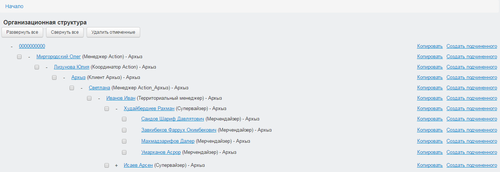
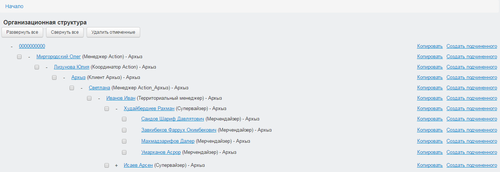
 необходимо перетащить подчиненных под руководителя, для этого необходимо нажать на крестик с позицией подчиненного и перетащить под руководителя (должна быть надпись: move node to child position)
необходимо перетащить подчиненных под руководителя, для этого необходимо нажать на крестик с позицией подчиненного и перетащить под руководителя (должна быть надпись: move node to child position)